Ot hálózati érzékelők biztonsági mentése és visszaállítása az érzékelőkonzolról
Az OT-érzékelő adatai biztonsági másolatot készíthetnek és visszaállíthatók az érzékelőkonzolról a merevlemez meghibásodása és az adatvesztés elleni védelem érdekében. Ebből a cikkből megtudhatja, hogyan:
- Automatikus biztonsági mentési fájlok beállítása az érzékelőkonzol grafikus felhasználói felületéről vagy parancssori felületről
- Fájlok manuális biztonsági mentése az érzékelőkonzol grafikus felhasználói felületével és parancssori felületével
- SMB-kiszolgáló használata a biztonsági mentési fájl külső kiszolgálóra való mentéséhez
- OT-érzékelő visszaállítása a grafikus felhasználói felületről vagy a parancssori felületről
Fájlok biztonsági mentésének és visszaállításának beállítása
Az OT-érzékelőkről naponta 3:00-kor automatikusan biztonsági másolatot készítünk, beleértve a konfigurációt és az észlelt adatokat. A biztonsági mentési fájlok nem tartalmaznak PCAP- vagy naplófájlokat, amelyekről szükség esetén manuálisan kell biztonsági másolatot készíteni.
Javasoljuk, hogy úgy konfigurálja a rendszert, hogy automatikusan átvihesse a biztonsági mentési fájlokat a saját belső hálózatára.
További információ: Helyszíni biztonsági mentési fájlkapacitás.
Megjegyzés:
A biztonsági mentési fájlok csak akkor használhatók az OT-érzékelő visszaállítására, ha az OT-érzékelő jelenlegi szoftververziója megegyezik a biztonsági mentési fájl verziójával.
A biztonsági mentési funkció bekapcsolása
Ha az OT-érzékelő úgy van konfigurálva , hogy ne futtasson automatikus biztonsági mentéseket, ezt manuálisan is bekapcsolhatja az /var/cyberx/properties/backup.properties OT érzékelőgép fájljában.
Manuális biztonsági mentési fájl létrehozása
Érdemes lehet létrehozni egy manuális biztonsági mentési fájlt, például az OT-érzékelő szoftverének frissítése után, vagy az ügyfélszolgálattal végzett hibaelhárításkor.
Az érzékelő visszaállításához használható biztonsági mentési fájl létrehozásához használja a parancssori felületet, és futtassa a cyberx-xsense-system-backup PARANCSSOR parancsot. További információkért tekintse meg az OT-érzékelő parancssori felületének referenciát.
A támogatási csapatnak küldendő védett biztonsági mentési fájl létrehozásához használja az érzékelő grafikus felhasználói felületét. Az érzékelő grafikus felhasználói felületéről létrehozott biztonsági mentési fájlok csak a Microsoft támogatásának segítségével nyithatóak meg.
Manuális biztonsági mentési fájl létrehozása az érzékelő grafikus felhasználói felületéről:
Jelentkezzen be az OT-érzékelő grafikus felhasználói felületére, és válassza a Rendszerbeállítások>érzékelőkezelési állapot és>a>Biztonsági mentés és visszaállítás hibaelhárítása lehetőséget.
A Biztonsági mentés és visszaállítás panelen:
- Adjon meg egy jelentéssel bíró fájlnevet a biztonsági mentési fájlhoz.
- Jelölje ki a biztonsági másolatot készíteni kívánt tartalmat.
- Válassza az Exportálás lehetőséget.
Az új, védett biztonsági mentési fájl a biztonsági mentés panel Archivált fájlok területén jelenik meg.
Biztonsági mentés külső kiszolgálóra (SMB)
Javasoljuk, hogy mentse az OT-érzékelő biztonsági mentési fájljait a belső hálózaton. Ehhez érdemes lehet SMB-kiszolgálót használnia. Például:
Hozzon létre egy megosztott mappát a külső SMB-kiszolgálón, és győződjön meg arról, hogy rendelkezik a mappa elérési útjával és az SMB-kiszolgáló eléréséhez szükséges hitelesítő adatokkal.
Jelentkezzen be az OT-érzékelőbe SSH-n keresztül a rendszergazdai felhasználóval.
Megjegyzés:
Ha 23.2.0-nál korábbi érzékelőverziót használ, használja inkább a cyberx_host felhasználót. Hagyja ki a következő lépést a futtatáshoz
system shell, és ugorjon közvetlenül a biztonsági mentési fájlok könyvtárának létrehozásához.A parancs futtatásával érheti el a gazdagépet
system shell. Amikor a rendszer kéri, adja meg a rendszergazdai felhasználó jelszavát, majd nyomja le az ENTER billentyűt.Hozzon létre egy könyvtárat a biztonsági mentési fájlokhoz. Futtatás:
sudo mkdir /<backup_folder_name> sudo chmod 777 /<backup_folder_name>/Szerkessze a fájlt a
fstabbiztonsági mentési mappával kapcsolatos részletekkel. Futtatás:sudo nano /etc/fstab add - //<server_IP>/<folder_path> /<backup_folder_name_on_cyberx_server> cifs rw,credentials=/etc/samba/user,vers=X.X,file_mode=0777,dir_mode=0777Győződjön meg arról, hogy a külső SMB-kiszolgáló megfelelő verziójára cseréli
vers=X.X. Például:vers=3.0.Az SMB-kiszolgálóhoz megosztható hitelesítő adatok szerkesztése és létrehozása. Futtatás:
sudo nano /etc/samba/userAdja hozzá a hitelesítő adatait az alábbiak szerint:
username=<user name> password=<password>Csatlakoztassa a biztonsági mentési könyvtárat. Futtatás:
sudo mount -aKonfigurálja a biztonsági mentési könyvtárat az SMB-kiszolgálón a megosztott fájl használatára az OT-érzékelőn. Futtatás:
sudo dpkg-reconfigure iot-sensorKövesse a képernyőn megjelenő utasításokat, és ellenőrizze, hogy a beállítások helyesek-e az egyes lépéseken.
Ha módosítás nélkül szeretne továbblépni a következő lépésre, nyomja le az ENTER billentyűt.
A rendszer kérni fogja a következőt
Enter path to the mounted backups folder: . Például:
A gyári alapértelmezett érték a következő
/opt/sensor/persist/backups: .Állítsa be az értéket az első néhány lépésben létrehozott mappára a következő szintaxissal:
/<backup_folder_name>. Például: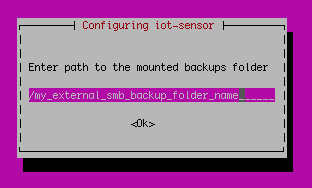
Erősítse meg a módosítást az ENTER billentyű lenyomásával, és folytassa a többi lépéssel a végéig.
OT-érzékelő visszaállítása
Az alábbi eljárások azt írják le, hogyan állíthatja vissza az érzékelőt egy automatikusan vagy parancssori felületen létrehozott biztonsági mentési fájl használatával. Az érzékelő GUI-val létrehozott biztonsági mentési fájlok használatával történő visszaállítása csak az ügyfélszolgálattal együtt támogatott.
OT-érzékelő visszaállítása az érzékelő grafikus felhasználói felületéről
Jelentkezzen be az OT-érzékelőbe az SFTP-n keresztül, és töltse le a használni kívánt biztonsági mentési fájlt egy olyan helyre, amely elérhető az OT-érzékelő grafikus felhasználói felületéről. A biztonsági mentési fájlok az OT-érzékelő gépén vannak mentve,
/var/cyberx/backupsés a következő szintaxissal vannak elnevezve:<sensor name>-backup-version-<version>-<date>.tar.For example:
Sensor_1-backup-version-2.6.0.102-2019-06-24_09:24:55.tarFontos
Győződjön meg arról, hogy a kiválasztott biztonsági mentési fájl ugyanazt az OT-érzékelő szoftververziót használja, amely jelenleg telepítve van az OT-érzékelőn.
A biztonsági mentési fájlnak olyannak kell lennie, amelyet a parancssori felületről automatikusan vagy manuálisan hoztak létre. Ha a grafikus felhasználói felület által manuálisan létrehozott biztonsági mentési fájlt használ, forduljon az ügyfélszolgálathoz az érzékelő visszaállításához.
Jelentkezzen be az OT-érzékelő grafikus felhasználói felületére, és válassza a Rendszerbeállítások>Érzékelőkezelés>állapota és hibaelhárítása>Biztonsági mentés és visszaállítás visszaállítása> lehetőséget.
Válassza a Tallózás lehetőséget a letöltött biztonsági mentési fájl kiválasztásához. Az érzékelő a kijelölt biztonsági mentési fájlból kezdi meg a visszaállítást.
Ha a visszaállítási folyamat befejeződött, válassza a Bezárás lehetőséget.
OT-érzékelő visszaállítása a legújabb biztonsági mentésből a parancssori felületről
Ha az OT-érzékelőt a legújabb, automatikusan létrehozott biztonsági mentési fájlból szeretné visszaállítani a parancssori felületről:
Győződjön meg arról, hogy a biztonsági mentési fájlban ugyanaz az OT-érzékelő szoftververziója található, mint az OT-érzékelő jelenlegi szoftververziója.
Az OT-érzékelő visszaállításához használja a
cyberx-xsense-system-restoreCLI-parancsot.
További információkért tekintse meg az OT-érzékelő parancssori felületének referenciát.
További lépések
További információ: Ot hálózati érzékelők karbantartása a grafikus felhasználói felületről.